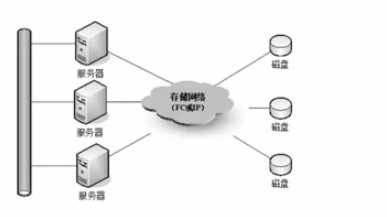介绍在Windows Server 2012 R2操作系统上安装Broadcom Advanced Control Suite 4 (BACS4)管理工具对Broadcom NetXtreme系列网卡进行网卡绑定的基本操作。
适用于包括System x M5系列服务器的集成千兆网卡及Flex System EN2024网络适配器在内的Broadcom NetXtreme系列网卡,不适用于QLogic / Broadcom NetXtreme II系列网卡。
首先下载并解压Broadcom NetXtreme sw Gold CD,以管理员身份运行Launch.exe;
版本17.4.4.2
https://download.lenovo.com/servers/mig/2016/07/15/5576/brcm-lnvgy_sw_nic_v17.4.4.2-cd_anyos_32-64.iso
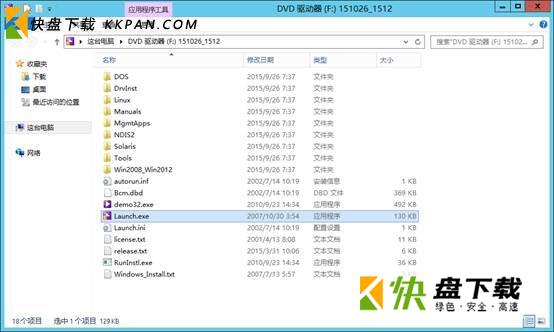
如尚未安装网卡驱动,则先安装驱动;安装好驱动后安装BACS4管理工具。
或者手动以管理员身份运行MgmtAppsx64文件夹内的setup.exe安装管理工具。

安装管理工具过程中需要安装Control Suite及BASP组件,一般保持默认即可。
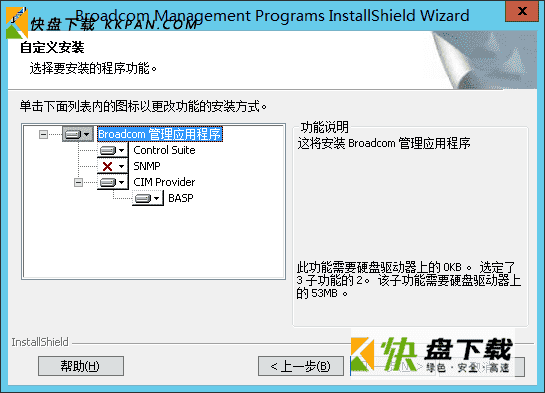
安装完成后建议重启一次,再从控制面板或者开始菜单中运行BACS4工具。需要以管理员身份运行,否则无法执行绑定操作。
出现BACS4界面后点击菜单栏的Teams菜单中的Go to Team View。
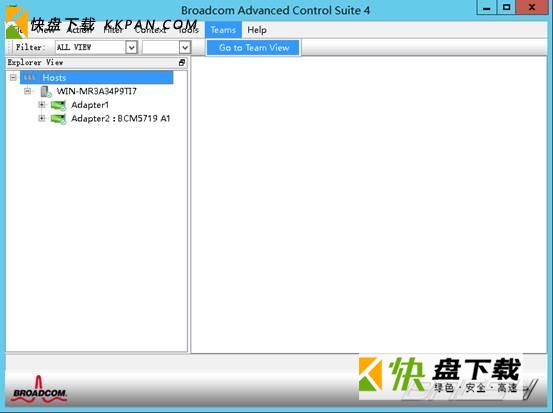
由于BACS4中网口的顺序与Windows网络连接中的顺序并不一致,如果有多个网口需要通过MAC地址或者IP地址等确定需要绑定的网口。
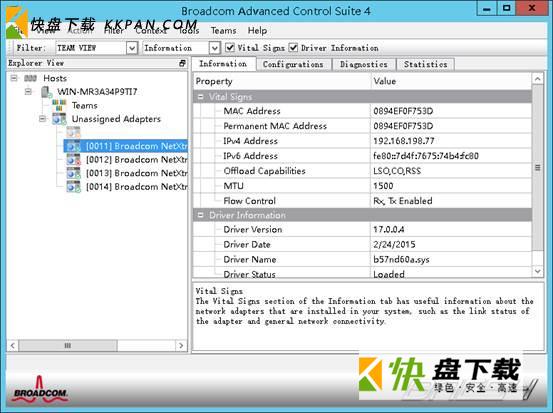
确定需要做绑定的网口后,还是在菜单栏的Teams菜单中,选择Create Team。
如果Teams菜单不可选,则可能未正确安装驱动或者未以管理员身份运行,请返回确认。
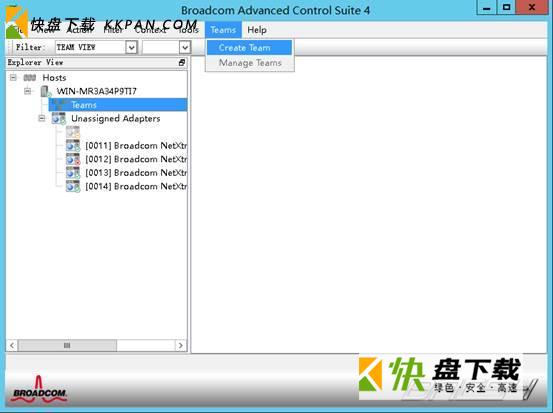
在出现向导界面直接点击Next/下一步。
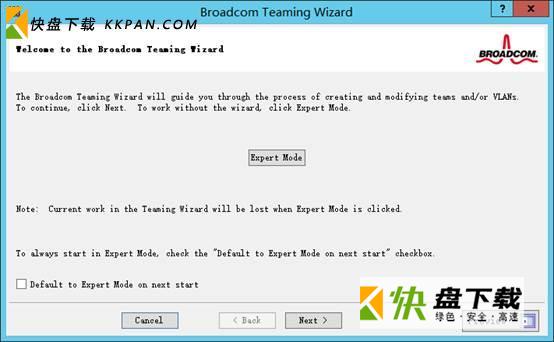
第二步可以自定义一个网卡组的名字。
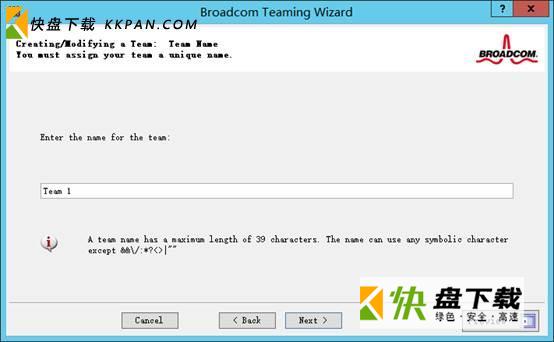
第三步设置绑定模式,需要与交换机中的设置相匹配。
BACS4支持3种绑定模式,分别是:
1. Smart Load Balancing and Failover (SLB) 智能负载均衡和故障转移模式。
在这个模式中,如果所有负载平衡成员均出现故障,备用成员将处理通信量(故障转移事件)。当一个或者多个负载平衡成员恢复时,恢复的组成员将重新开始处理通信量。
2. 802.3ad Link Aggregation using Link Aggregation Control Protocol (LACP) 802.3ad 链路聚集模式。
在这个模式中,可以动态配置选择用来参与指定组的网络适配器。如果没有根据IEEE802.3ad链路配置对链路伙伴正确的进行配置,系统将检测到并记录错误。组中所有适配器均配置为接受同一MAC地址的数据包。出站负载平衡方案由BASP驱动程序确定。组中的链路伙伴确定入站数据包的负载平衡方案。在这个模式中,至少必须有一个链路伙伴处于活动模式。
3. FEC/GEC Generic Trunking 普通中继模式。
这个模式与链路聚合模式相似。组中所有的适配器必须配置为接受同一MAC地址的数据包。此模式不提供链路聚合协议(LACP)或标记协议支持。此种模式支持各种环境,其中链路伙伴静态地配置为支持专有中继机制。中继支持出站和入站通信量的负载平衡和故障转移。
这里选择智能负载均衡和故障转移模式作为示例。
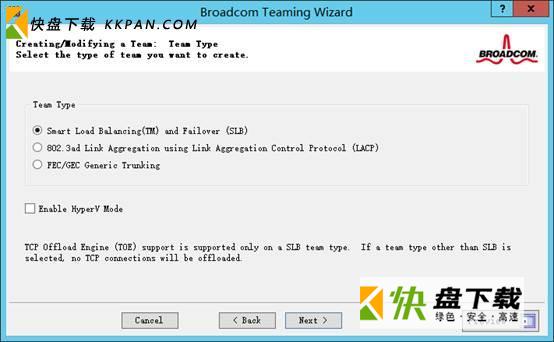
第四步选择要绑定成组的网卡,从Available Adapters选择网卡后点击Add按钮,使之加入到Team Adapters中。
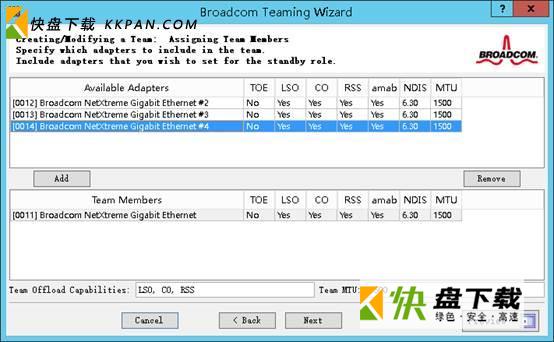
第五步可以设置备用链路成员。如果有3个以上的网卡绑定成组可以设置其中1个或数个为备用成员,本例只有2个网卡绑定成组,故不设置备用。
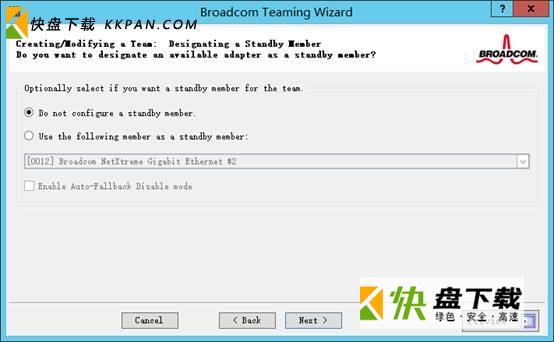
第六步设置LiveLink。简单来说LiveLink就是持续不断地ping目标IP,用以确认网卡绑定组成员的链路状态。启用LiveLink会一定程度影响网络性能,本例中不启用。
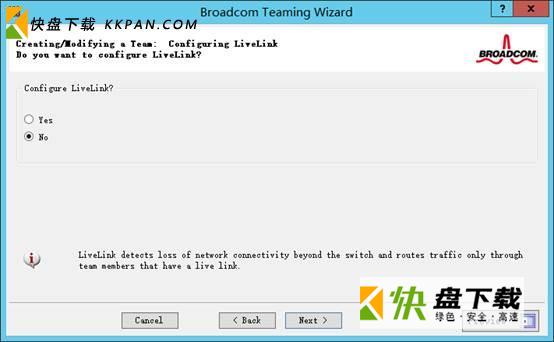
第七步设置VLAN。有划分VLAN需要的话可以在此时对VLAN进行设置,本例中不进行设置,选择Skip跳过。
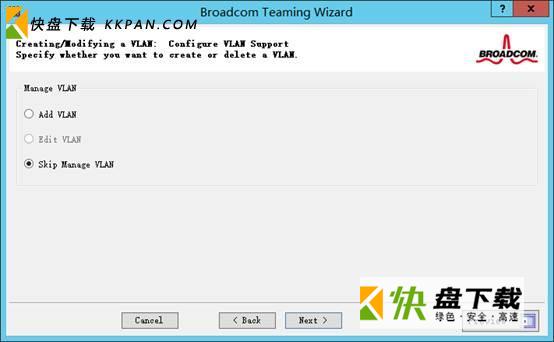
第八步完成设置,选择Commit changes to system and Exit the wizard以立即应用设置并退出向导。如果还需要创建更多网卡绑定组,可选择Save changes and continue to manage more teams以保存设置并配置其他网卡绑定。
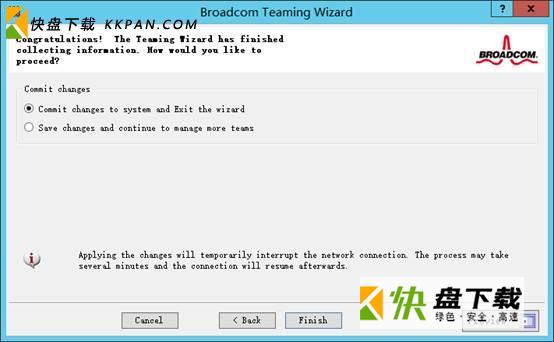
本例中只创建1个网卡组,选择第一项并点击Finish完成后会提示应用设置将导致网络中断,点击Yes继续。
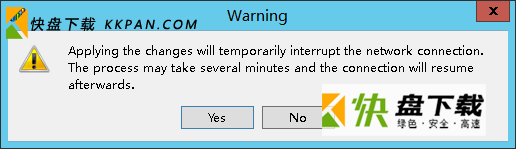
然后BACS4就会执行网卡绑定的操作。
注:因管理软件尚不完全支持Windows Server 2016,故此时会报错,无法执行操作。

操作完成后就可以看到刚刚建立的网卡组。
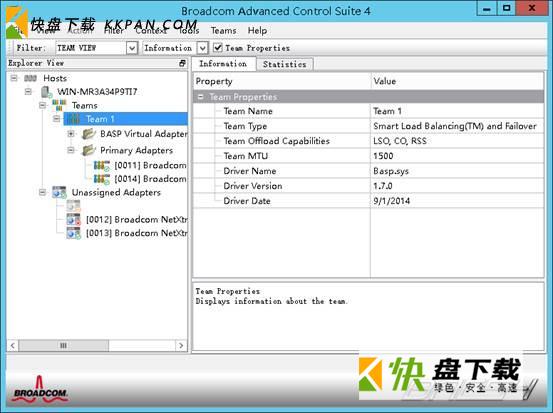
接着就可以到Windows网络连接中找到创建好的网卡组,并对其进行设置了。